天龙架设技术教程:安装虚拟机及虚拟机系统

GS游享环境教大家从入门到精通架设天龙八部SF服务器环境,从现在开始。历经2年的时间不断的打磨不断的更新修复,让GS游享环境有了一个稳定的版本,近期针对众多朋友的一个疑问以及需求,进行对整个环境以及天龙架设相关的技术进行一个汇总,真正实现从0开始学习到精通的一个完整系列教程,其中包含文字,视频教程。
- 准备工作:ISO/GHO 系统镜像文件一个
- 硬件支持:电脑一台 win 10 / win 7 非家庭版本的系统
- 最低配置:4核心 8G 硬盘剩余空间大于40G,显卡无要求
- 推荐配置:8核心 16G及以上,硬盘剩余大于100G,显卡无要求( GTX960 GTX 730 )
- 基础:虚拟机软件 vmware 16
- 安装:Centos Stream 9
- 作用:用来当成服务器
- 百度–搜索 阿里云镜像
- 官网:centos.org
- 配置:
#关闭防火墙
systemctl stop firewalld
systemctl disable firewalld

出现如上结果表示执行成功
# 关闭selinux:
vi /etc/sysconfig/selinux
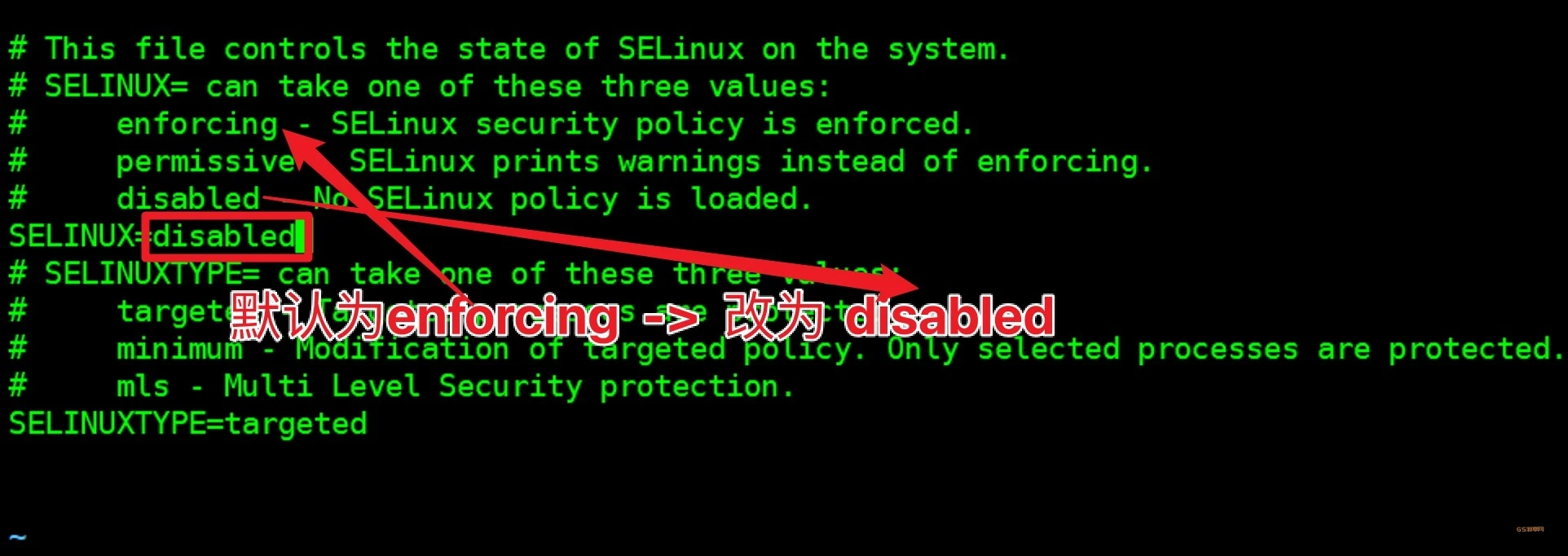
修改配置文件如上则表示成功
- 安装虚拟机操作系统:windows 10 ltsc 2019
- 作用:本地测试游戏客户端等一系列操作
- 系统镜像地址:百度盘下载地址: https://pan.baidu.com/s/1kYBkFBVFFp26BZ2W5eP67Q?pwd=5ni5
- 安装系统需要的工具:百度盘下载地址: https://pan.baidu.com/s/1aGzylEoIysybUuTZREJDbw?pwd=zpcs
天龙架设教程安装好的虚拟机系统,站长根据GS游享环境从入门到精通的架设教程制作好了完成的虚拟机系统镜像系统,供大家下载参考使用。 下载地址地址:百度盘下载地址
声明:本站所有文章,如无特殊说明或标注,均为本站原创发布。任何个人或组织,在未征得本站同意时,禁止复制、盗用、采集、发布本站内容到任何网站、书籍等各类媒体平台。如若本站内容侵犯了原著者的合法权益,可联系我们进行处理。
